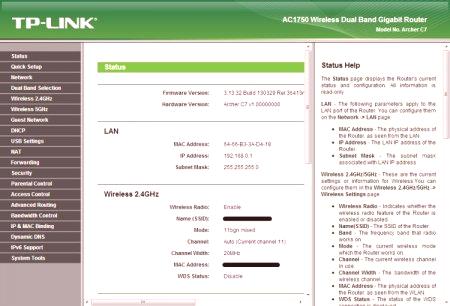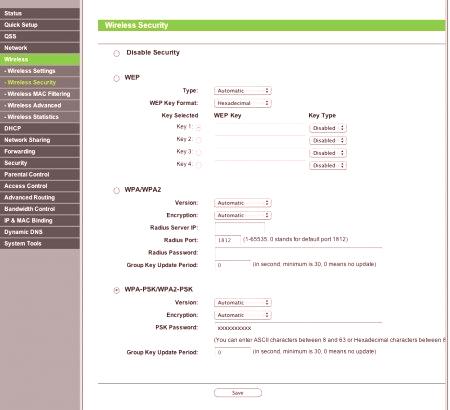Može li suvremeni korisnik zamisliti svoj život bez interneta? Naravno, ne. Gotovo svaka osoba je na pametnim telefonima, tabletima, prijenosnim računalima ili računalima. A ako su prvi, u pravilu, opremljeni mobilnim internetskim modulom, onda se potonji mora spojiti pomoću žičane metode. Korištenje nekoliko pružatelja usluga nije uvijek prikladno, stoga morate odabrati alternativni način. Osigurana je ugradnja posebne opreme - Wi-Fi-routera. Trenutno nije teško pokupiti uređaj. Trgovine nude široku paletu domaćih proizvoda. Glavna stvar koja vam je potrebna od kupca - odrediti neke karakteristike, izgled i, naravno, proračun. Što se tiče jeftinih uređaja, oni su gotovo identični. Korisnici koji žele primiti stabilan signal s dobrom brzinom bežične mreže imaju veću vjerojatnost da daju uređaju višu cijenu. Na primjer, u cjenovnoj kategoriji od 5000 do 10.000 rubalja predstavljen je izvrstan model TP-LINK Archer C7. Recenzije o tome, kao i funkcionalne - glavna tema ovog članka. Za one koji su prvi koji se bave takvim uređajima, sljedeće će opisati metode detaljnog postavljanja.
Prije nastavka s pregledom, želio bih istaknuti da ovaj proizvođač ovaj model smatra najboljim koji može podržati standard 80211 bežičnih mreža. Također o prednostima rutera kažu sljedećeNekretnine:
Visoka razina propusnosti. Podrška za dvije radne frekvencije. Tri antene, od kojih svaka daje pojačanje od 5 dB. Snažna hardverska platforma. Prisutnost dva USB priključka.Dakle, ako je za čitatelja zanimljiv kratak popis zasluga, nastavimo s detaljnim opisom Wi-Fi routera TP-LINK Archer C7.
Paket
Kao i svi gadgeti proizvođača, ovo pakiranje je pakirano u markiranu kutiju. Prikazana je u shemi svjetlih boja. Glavna stvar je svijetlo zelena boja. Vrijedi reći da je dizajn vanjske ambalaže vrlo atraktivan. Prednja ploča ima veliku sliku usmjerivača. Zahvaljujući njemu potrošač može odmah cijeniti izvorni dizajn uređaja. S lijeve strane prikazano je ime modela - AS 1750. \ t Tu je i informacija da je ruter bežični. Proizvođač je svoj logo stavio u gornji lijevi kut.
Zbog činjenice da uređaj ima tri antene koje se mogu ukloniti, veličina kutije nije bila velika. Sadrži sve potrebne elemente za rad. Prije svega, morate reći o prisutnosti diska sa softverom i uputama. To će biti korisno kada prvi put konfigurirate TP-LINK Archer C7 usmjerivač. Kao što je gore spomenuto, antene su odvojene od usmjerivača. U blizini je napajanje. U pregledima su korisnici primijetili da je žica dovoljno tanka. Na temelju toga se ne preporučuje da se to često ponavlja. Također je uključen u kabel uključen kabel. On jese koristi za povezivanje usmjerivača s nepokretnim uređajem, kao što je jedinica računalnog sustava.
Značajke dizajna
Izgled TP-LINK Archer C7 dobiva samo pozitivne povratne informacije. Kućište ima neobičan pravokutni oblik. Gornja ploča je blago zakrivljena. To daje uređaju originalnost. Također je vrijedno spomenuti da je na prednjoj ploči proizvođač koristio neobičan jednaki poklopac, kao u većini takvih uređaja, te ga je ukrašavao s odvojenim tri bara. Logotip tvrtke nalazi se u središtu. Može se sa sigurnošću reći da nakon postavljanja antena na glavnu kutiju, usmjerivač postaje sličan svemirskoj letjelici. Ako gornja ploča ima sjajnu površinu, dno je izrađeno od mat materijala. Za stabilnost, uređaj je opremljen s četiri plastične noge. Nije zaboravio proizvođača da implementira učvršćenje. Koriste se ako korisnik želi popraviti usmjerivač na zidu. Tu su i otvori za zrak, tako da se elektronički dijelovi neće pregrijati. Većina mišljenja o TP-LINK Archer C7 je o označavanju kućišta. Radi se o prednjoj ploči. Činjenica da korištena plastika ima sjajnu površinu. Vremenom se ne nakuplja samo prašina, nego i otisci prstiju. Naravno, vlasnici će morati stalno pratiti izgled uređaja.

Upravljački uređaji i priključci
Prednja svjetla na kraju su svjetlosni indikatori. Po vrsti su LED diode, stoga ne zagrijavajte uređaj. Ima ih deset, ovdje su zapisinapajanje, Wi-Fi mreže, ovisno o dometu, četiri LAN priključka, razmjena podataka, internetska veza. Svijetle u lijepoj zelenoj boji. Međutim, u pregledima TP-LINK Archer C7 (AC1750) korisnici kažu da su oštri u mraku.
Kontrole i priključci nalaze se na stražnjoj strani uređaja. Prvo na što treba obratiti pozornost je zlatni nosač ispod antene. Ako pogledate ploču s lijeva na desno, tada se nalazi prvi priključak za povezivanje baterije. Pokraj njega nalazi se tipka za uključivanje. Nakon toga, proizvođač je pronašao mali prekidač za bežičnu mrežu. Tu su i dva USB porta, te indikator njihovog rada između njih. Slijedi "internetski" konektor (WAN). Uređena je u plavo. Koristi se za povezivanje kabela davatelja usluga. Središnji antenski nosač ima četiri LAN priključka dizajnirana za stvaranje kabelske mreže. Posljednji gumb na ovoj ploči je gumb Reset. Koristi se za brzo ponovno pokretanje usmjerivača i resetiranje postavki.
Specifikacije TP-LINK Archer C7
U komentarima, korisnici odgovaraju ne samo na odobrenje tehničkih karakteristika ovog uređaja. Pojedinosti o nedostacima bit će razmotrene u nastavku. A sada pogledajmo hardversko punjenje uređaja. Njegove performanse u pojasu od 24 GHz osigurava procesor poznate marke Qualcomm. Chip model - QCA9558. Zahvaljujući njemu uređaj može raditi prema protokolu 80211 n. Ova platforma omogućuje prijenos podataka brzinom do 450 megabita u sekundi. Ovaj pokazateljje maksimum. Antene za ovaj raspon nalaze se unutar uređaja. Rastavljaju se na glavnoj ploči.
Budući da uređaj može raditi u rasponu od 5 GHz, opremljen je dodatnim čipom u obliku mini-PCIe ploče. Implementacija 80211 n i 80211 az standarda je moguća zahvaljujući Qualcomm QCA9880 procesoru. Naravno, za funkcioniranje 5-gigahertnog raspona potrebna je veća učinkovitost, tako da je učinkovitost QCA9880 veća nego kod QCA9558. Procesor je odgovoran ne samo za stabilan WiFi signal na TP-LINK Archer C7 već i za velike brzine. Ta svojstva osiguravaju tri vanjske antene. Korisnik može računati na maksimalno 1300 megabita u sekundi. Atheros AR8327N modul odgovara na rad vodećih LAN portova. Programeri nisu zaboravili predvidjeti ugrađeno spremište koje se koristi za firmware. Njegov volumen je 8 MB. Također, uređaj ima 128 MB RAM-a.
Nepobitne prednosti
Kao što je gore spomenuto, bežični usmjerivač TP-LINK Archer C7 prikazan je u prilično originalnom slučaju. Ako ne uzmete u obzir razinu označavanja gornjeg panela, nema primjedbi korisnika na dizajn. Također, prednosti se mogu pripisati tehničkim karakteristikama uređaja. Uređaj podržava popularne protokole za povezivanje. Ono što je važno, postavke imaju opcije koje roditeljima omogućuju postavljanje ograničenja za korištenje interneta za djecu - "Roditeljska kontrola". Također je moguće stvoriti mrežu gostiju. Ovaj usmjerivač nudi zaštitu od DoS napada. Osim ovih opcija, napredni korisniciOdvojeno u svojim pregledima TP-LINK Archer C7 (AC1750), oni podržavaju IPv6 i IPv4 protokole. Oni čak preferiraju prisustvo USB portova. Možete povezati tvrde diskove, pisače, flash pogone i drugo.
Vlasnici modernih gadgeta koji rade pod popularnim operativnim sustavima Android i iOS mogu daljinski upravljati usmjerivačem. Za to postoji posebna aplikacija TP-Link Tether. Ne samo da vam omogućuje da promijenite parametre, nego i da pristupite sadržaju.
Usmjerivač TP-LINK Archer C7: pregledi nedostataka
Kako se ispostavilo, oznaka slučaja nije jedini nedostatak ovog uređaja. Većina korisnika je ogorčena standardima šifriranja. Mnogi proizvođači već dugo koriste 256-bitno kodiranje. Nažalost, ovaj uređaj korisniku daje izbor između 64-bitnog i 128-bitnog ključa. Instalira se u izborniku sučelja. Standardi šifriranja koji se koriste u ovom uređaju su WEP, WPA, WPA2. Takve karakteristike su dovoljne za segment proračuna, ali u poslovnoj klasi je nešto slabiji.
Provjera LAN postavki na računalu
Prije nego što konfigurirate usmjerivač TP-LINK Archer C7 (AC1750), morate provjeriti postavke LAN veze. To se radi izravno na računalu na koje će uređaj biti povezan u budućnosti. Razmotrimo zasebno algoritam akcija za Windows 7 i 10. verziju.
Windows 7. Za početak, korisnik će morati kliknuti na gumb "Start". Nalazi se u donjem lijevom kutu zaslona. Zatim pronađite stavku "Control Panel" i idite na nju. ovdjekorisnik treba karticu "Prikaz statusa mreže i zadataka". Uđite u nju i pronađite stupac "Promjene prilagodbe prilagodbe". Nakon što kliknete na njega i odmah se prebacite na "Povezivanje s lokalnom mrežom". Da biste otvorili sve parametre, morate kliknuti desnom tipkom miša. Na padajućem popisu pronađite stavku "Svojstva" i kliknite na nju. Zatim ćete morati provjeriti parametre IP adrese i DNS poslužitelja. Nasuprot svakoj od tih stavki treba biti "Dohvati automatski". Windows 10. Da biste ušli u LAN postavke, morate poduzeti jednostavne korake. Kliknite ikonu sustava Windows (Start). Idite na Opcije. Tamo pronađite karticu "Mreža i internet". Zatim kliknite Ethernet. Pronađite stavku "Podešavanje postavki adaptera". Ponovno se vratite u Ethernet i desnom tipkom miša otvorite kontekstni izbornik. Na popisu u nastavku pronađite karticu Svojstva. Zatim provjerite IP adresu i vrijednost DNS poslužitelja. Kao iu prvom slučaju, potrebno je naznačiti "Automatski primiti". Ako postoje drugi parametri, morate ih promijeniti i potvrditi akciju pritiskom na "OK". Povezivanje rutera s računalom
Da bi TP-LINK Archer C7 ru ispravno radio, morate ga pravilno povezati. Prvo što ćete morati proučiti sve priključke i priključke na kućištu. Iznad su već opisani. Također, objašnjenje je na paketu. Prvo, korisnik se mora povezati s usmjerivačem. U tu svrhu postoji posebna luka plave boje. Koristi se za kabel davatelja usluga.Zatim možete početi povezivati računalo. U tu svrhu postoje četiri žute luke. Korisnik će morati uzeti kabel koji je osigurao proizvođač u kompletu i spojiti jedinicu sustava i, izravno, sam usmjerivač. Da biste to učinili, možete odabrati bilo koji od četiri ulaza. Kao što možete vidjeti, o tome nema ništa komplicirano, o čemu svjedoče recenzije rutera TP-LINK Archer C7. Sada samo trebate priključiti kabel za napajanje. Za to postoji konektor na poleđini kućišta. Utikač je umetnut u njega, a utikač napajanja priključen u utičnicu. Zadnje djelovanje korisnika je pritiskom na gumb Napajanje. Sve, usmjerivač nije samo spojen na računalo, nego je također u radnom stanju. Sada možete nastaviti izravno s postavkama.
Web sučelje: autorizacija
Dok pregledavate recenzije TP-LINK Archer C7, mogli biste primijetiti da su mnogi korisnici zainteresirani za adresu usmjerivača. Ta se kombinacija sastoji od određenih brojeva odvojenih točkom - 1921680.1. Zašto vam je potreban ovaj kod? Ona se unosi u adresnu traku preglednika kako bi se otvorilo sučelje usmjerivača. Ako su znamenke točne, korisniku će se prikazati mali prozor u kojem se traži da unesete korisničko ime i tvorničku lozinku. Ako je hardver nov, tada će u oba slučaja riječ admin biti zadana. Nakon što popunite ta polja, morate potvrditi radnju.
Najvažnije značajke
Kako postaviti TP-LINK Archer C7? Ovaj je trenutak važan. To će ovisiti o ispravnosti uređaja. U komentarimanapredni korisnici preporučuju pokretanje sigurnosnih postavki za bežičnu vezu. Da biste to učinili, postavite lozinku na Wi-Fi. Zahvaljujući njemu, samo oni koji znaju kod mogu se povezati s mrežom. Zatim idite na odabir vrste veze. Što to znači? Trenutno u Rusiji postoji mnogo pružatelja usluga. Svi oni koriste različite protokole za povezivanje. Ako korisnik nema te podatke, tada možete nazvati telefonsku liniju pružatelja usluga i razjasniti sve točke. Često se vrsta veze navodi u ugovoru.
Postavljanje bežične veze
Za one koji su koristili usmjerivač s jednom membranom, TP-LINK Archer C7 može izgledati komplicirano. Činjenica je da ovaj model ima dvije radne frekvencije, te ih je potrebno zasebno prilagoditi. Važno je razumjeti da pri povezivanju na 5 GHz, korisnik dobiva veću brzinu, ali s radijusom akcije se smanjuje. Ali postoji jedan "ali". Problem je u tome što ne rade svi uređaji s ovim rasponom. Ali frekvenciju od 24 GHz podržavaju svi uređaji. Međutim, ima značajne nedostatke. Riječ je o manjoj brzini i pojavi čestih prepreka. Stoga svaki korisnik mora pojedinačno odlučiti koja će frekvencija bolje raditi. U tom slučaju, izbornik vam omogućuje da odaberete dva raspona odjednom. Da biste to učinili, morat ćete otići na stavku "Odaberi radnu frekvenciju" i staviti oznaku ispred svake. Te radnje morate potvrditi klikom na "Spremi". Sljedeći korak je stvaranje same bežične mreže. Da biste to učiniliprvo morate otići u "Bežični način rada - 24 GHz". Nakon toga idite na glavne postavke. Na zaslonu se otvara novi prozor. U njemu će korisnik vidjeti stupac "Naziv bežične mreže". Možete se sjetiti bilo čega, koristeći slova i brojeve. Važno je shvatiti da će to ime biti dostupno i drugim korisnicima. Ispunjavanjem ovog stupca nastavljamo s odabirom regije. Ako korisnik živi u Rusiji, potrebno ga je točno postaviti. Činjenica je da to može utjecati na rad uređaja. Nakon što napravite ove dvije manipulacije, morate spremiti promjene. Nakon što je bežična mreža uspostavljena, morate joj ograničiti pristup. To se radi u stavci "Wireless Mode Protection". Da biste postavili lozinku, morate odabrati vrstu šifriranja. Većina korisnika preferira WPA /WPA2-Personal. Nakon odabira ove stavke, linija s unosom lozinke postaje aktivna, stvara složenu kombinaciju slova, brojeva i drugih znakova. Također se preporučuje da provjerite postavke na kartici za provjeru autentičnosti - odabran je WPA2-PSK. A u liniji za šifriranje treba biti AES. Sada možete početi podešavati domet od 5 GHz. To se radi kao gore opisano. Kao iu prvom slučaju, morate otići na karticu "Bežični način rada - 5 GHz". Zatim idite na glavne postavke. Stvorite mrežu tako što ćete pronaći naziv za nju. Recenzije na TP-LINK Archer C7 (AC1750) kažu da je najbolje odabrati za svaku frekvenciju, tako da korisnik može brzo razumjeti na koju se mrežu povezuje. Sljedeća akcija će bitiodabir regije Preporučuje se da korisnici ne zaborave spremiti podatke na svaku stranicu. Da biste to učinili, na dnu gumba nalazi se gumb "Spremi". Da biste izvršili promjene, morate ponovno pokrenuti. To možete učiniti izravno u izborniku klikom na Kliknite ovdje.
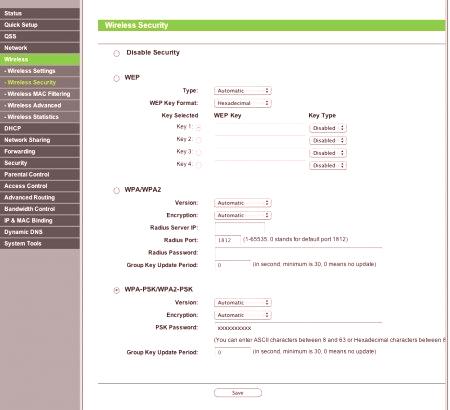
Postavljanje PPTP-a
Razmotrimo sada kako konfigurirati usmjerivač TP-LINK Archer C7 ovisno o vrsti veze. Za početak ćemo razumjeti PPTP standard. Ti se parametri unose u odjeljak "Mreža". Kada dođete do njega, morate odabrati karticu WAN. Zatim u prozoru korisnik će vidjeti grafikon s vrstom veze. Morate odabrati "PPTP /PPTP Rusija" (pod uvjetom da vlasnik živi u ovoj zemlji). Nakon toga se aktiviraju sljedeća polja. Prvi je ime /prijava. Dodjeljuje se pretplatniku prilikom sklapanja ugovora s pružateljem usluga za pružanje usluga. Također, ovi dokumenti sadrže informacije o lozinkama. Unosi se u sljedeći stupac. Čak i za ovu vrstu veze važno je navesti IP adresu poslužitelja. To se radi u posebnoj liniji. Nakon unosa tih podataka, trebate označiti okvir "Automatski povezati". S ovom opcijom, signal će se reproducirati kontinuirano. Recenzije kažu da je ova značajka korisna onima koji koriste neograničeni internet. A ako postoji ograničenje prometa, preporučuje se da odaberete "Poveži se na zahtjev".
Podešavanje L2TP
Sada ćemo pogledati kako implementirati konfiguraciju routera TP-LINK Archer C7 do veze L2TP. Kao iu prvom slučaju, u izborniku morate odabrati "Mreža". Sljedećina kartici u WAN. U retku "Vrsta veze" morate odabrati odgovarajući protokol. Za Rusku Federaciju to će biti "L2T /L2T Rusija". Nakon toga morate unijeti prijavu (u ugovore se naziva korisničko ime) i lozinku. Također, za ovu vrstu veze obavezno je navesti IP adresu poslužitelja koju koristi davatelj usluga. Podatke za prijavu i zaporku možete pronaći u ugovoru. Nakon popunjavanja gornjih linija morate odabrati kako će se uređaj povezati. Kao iu prvom slučaju, uz neograničeni Internet stavite kvačicu ispred automatskog, a uz ograničen promet odaberite "Poveži na zahtjev". Obavezno spremite sve unesene podatke.
PPPOE konfiguracija
U TP-LINK Archer C7 Wi-Fi ruteru, postavke za ovu vrstu veze nipošto nisu iste kao gore opisane. To je isto kao u prva dva slučaja, provedeno na kartici "Mreža". Jedina razlika je tip protokola. S padajućeg popisa odaberite "PPPOE /PPPOE Rusija". Ako se od vas zatraži korisničko ime i zaporka, unesite ih. Zatim obratite pozornost na karticu "Dinamička IP adresa". Potrebno je staviti kvačicu ispred nje. Također se predlaže ovdje da odaberete kako se povezati. Korisnik može postaviti raspored ispred rasporeda prema rasporedu, na zahtjev ili automatski.
Sumirajući
Sumirajući, treba napomenuti da su recenzije rutera TP-LINK Archer C7 u većini pozitivnih. Korisnici bilježe podršku za 80211 kao. Često se razina razmatra u komentarimafunkcionalnost i performanse. Oni koji koriste podatke router home, mogućnosti uređaja više nego dovoljno. Također je vrijedno spomenuti da je proizvođač koristio zasebne mrežne module za rad na različitim frekvencijama. To osigurava visoku propusnost. Međutim, neke kritike mogu se pronaći i žalbe. Oni su upućeni na radijus djelovanja. Oni koji rade na frekvenciji od 5 GHz često se žale da je signal značajno oslabljen čak i kroz jedan zid. Neki korisnici suočeni su s uređajem koji se objesio. Upravo zbog tih nedostataka vjeruju da je proizvođač znatno precijenio cijenu ovog modela.